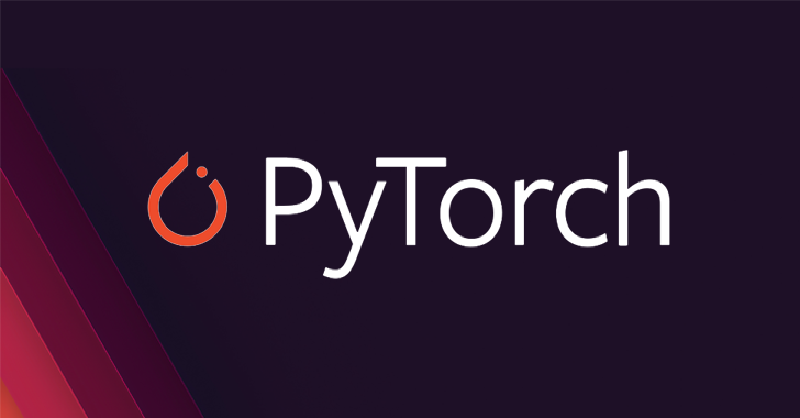MaxOS 安装 PyTorch
安装 Conda
根据官方文档安装 MiniConda:https://docs.anaconda.com/miniconda/
1
2
3
4
5
6
|
mkdir -p ~/miniconda3
curl https://repo.anaconda.com/miniconda/Miniconda3-latest-MacOSX-arm64.sh -o ~/miniconda3/miniconda.sh
bash ~/miniconda3/miniconda.sh -b -u -p ~/miniconda3
rm -rf ~/miniconda3/miniconda.sh
~/miniconda3/bin/conda init zsh
|
查看 Conda 版本:
新建 Conda 环境
新建 Conda 环境,Python 版本最好高于 3.8:
1
2
3
|
conda create -n pytorch_learn python = 3.10
conda activate pytorch_learn
|
安装 PyTorch
根据 PyTorch 官网的提示安装:https://pytorch.org
1
|
pip3 install torch torchvision torchaudio
|
重装 numpy(非必须),有可能 PyTorch 自带的 numpy 版本过低,可以手动重装:
1
2
|
pip3 uninstall numpy
pip3 install numpy
|
配置 Jupyter GPU Kernel
为了使用 MaxOS M 芯片的 GPU,需要安装一个新的 Jupyter 内核:
1
2
3
4
|
conda activate pytorch_learn //注意替换成自己的虚拟环境名
conda install ipykernel //安装ipykernel
sudo python -m ipykernel install --name pytorch_learn //在ipykernel中安装当前环境
conda deactivate
|
启动 Jupyter 后切换 内核:
测试 PyTorch
1
2
3
4
5
6
|
import torch
print(torch.backends.mps.is_available())
print(torch.backends.mps.is_built())
device = torch.device("mps" if torch.backends.mps.is_available() else "cpu")
|